Просмотр объединенной прозрачности
Изображения данной брошюры были созданы с использованием прозрачности. Вы будете использовать возможности палитры Flattener Preview (Просмотр прозрачности), чтобы определить влияние прозрачности на финальный вид документа, предназначенного для печати.
Палитра Flattener Preview позволяет наглядно увидеть, какие объекты будут затронуты процессом объединения (приведения к плоскому виду) прозрачных элементов. Это важно, потому что при печати или экспорте в форматы, отличные от PDF 1.4 или 1.5, InDesign автоматически выполняет объединение прозрачных областей, разделяя их на векторные и растровые части. Сложность этого процесса зависит от содержимого документа - чем больше в нем различных элементов (изображений, векторной графики, текста, плашечных цветов и т.д.), тем более трудоемким становится объединение слоев.
- Выберите в меню команду Window → Output Preview → Flattener (Окно → Просмотр выходных данных → Контроль прозрачности), чтобы открыть палитру Flattener Preview.
- В открывающемся списке Highlight (Выделить) палитры Flattener Preview выберите значение All Affected Objects (Все затрагиваемые объекты). Теперь на странице будут подсвечены красным цветом все объекты, на которые окажет влияние процесс объединения прозрачности.
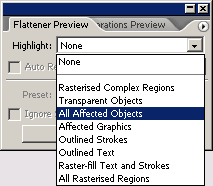
- В открывающемся списке Preset (Предварительные настройки) палитры Flattener Preview выберите значение High Resolution (Высокое разрешение). Эти параметры вы будете использовать позднее при настройке печати файла.
Красная подсветка на странице показывает области, которые будут затронуты процессом объединения прозрачности. Это может быть полезно для определения мест, где необходимо скорректировать параметры прозрачности, чтобы получить желаемый результат при печати.
- В открывающемся списке Highlight (Подсветка) палитры Flattener Preview выберите значение None (Нет), чтобы убрать красную подсветку.
Об объединении прозрачности в иллюстрациях
Каждый раз, когда вы печатаете документ из InDesign или экспортируете его в формат, отличный от PDF 1.4 (Acrobat 6.0) или PDF 1.5 (Acrobat 7.0), программа выполняет процесс объединения слоев (flattening). При этом иллюстрации, содержащие прозрачные элементы, разрезаются на отдельные векторные и растровые части, чтобы корректно отобразить места их пересечения. Чем сложнее содержимое документа (смешение изображений, векторной графики, текста, плашечных цветов и т.д.), тем более трудоемким становится процесс объединения слоев.
Для упрощения работы с прозрачностью InDesign включает три готовых набора настроек объединения: Low Resolution, Medium Resolution и High Resolution. Эти предустановки позволяют регулировать качество и скорость объединения в зависимости от разрешения растровых областей с прозрачностью и конечного назначения документа.
Low Resolution (Низкое разрешение) - подходит для пробных отпечатков на черно-белых настольных принтерах, а также для документов, предназначенных для публикации в Интернете или экспорта в формат SVG.
Medium Resolution (Среднее разрешение) - оптимальна для пробных отпечатков на обычных принтерах, а также для документов, печатаемых по требованию (print-on-demand) на цветных PostScript-принтерах.
High Resolution (Высокое разрешение) - подходит для финальной типографской печати, а также для высококачественных пробных оттисков, таких как цветопробы.
Выбор правильной предустановки объединения прозрачности имеет решающее значение для получения желаемого качества печати, без ухудшения изображений или замедления процесса. Используя палитру Flattener Preview, вы можете визуально оценить, как будет выглядеть финальный документ после объединения прозрачности, и внести необходимые корректировки.
Таким образом, работа с палитрой Flattener Preview позволяет тщательно проконтролировать влияние прозрачности на ваш печатный документ в InDesign CS2. Вы можете определить области, подверженные эффекту объединения слоев, и выбрать оптимальные настройки для получения желаемого результата при печати или экспорте. Это особенно важно, когда в документе присутствуют сложные элементы, такие как комбинации изображений, векторной графики, текста и плашечных цветов.
Более детальное понимание процесса объединения прозрачности и возможностей палитры Flattener Preview позволит вам эффективно управлять качеством печати ваших InDesign-документов, сохраняя при этом приемлемую скорость обработки. Это критически важно для достижения профессиональных результатов, будь то финальная типографская продукция или высококачественные пробные оттиски.